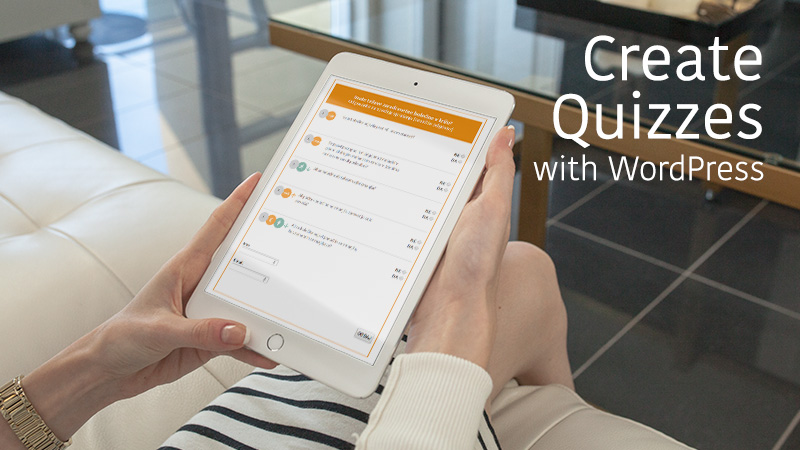Pruebas. Realmente no son tan horribles como las pruebas o los exámenes: su sitio Netz no es una escuela, por lo que puede poner en práctica cuestionarios divertidos para hacer que su sitio Sein más interactivo e incluso solicitar comentarios valiosos de sus visitantes. Puede ver cómo responden los lectores a determinadas preguntas y puede averiguar qué les gusta y qué no de su sitio. Para terminar, los cuestionarios hacen que su sitio sea atractivo, único y divertido.
Las posibilidades aquí abundan. Ni siquiera necesita hacer preguntas sobre cosas que se relacionan directamente con su sitio, siempre que sus preguntas se conecten con las Personen y creen una comunidad en torno a sus objetivos principales. A modo de ejemplo, pese a que ESPN ofrece cuestionarios deportivos en sus sitios todo el tiempo, siempre arrojan la cultura pop ocasional o la pregunta política allí, dependiendo de las tendencias actuales.
Das Erstellen eines Fragebogens ist nicht so schwierig. Wir können dies in sieben schnellen Schritten tun. Schauen wir uns also an, wie Sie Ihrer Site heute einen hinzufügen können.
1. Fügen Sie mit Quiz Master Next ein neues Quiz hinzu
Der einfachste Weg, einen Fragebogen für Ihre Benutzer zu erstellen, ist der Zugriff auf die Plugin-Datenbank. Sie könnten versuchen, Ihr eigenes kleines Quiz ohne Plugin zu machen, aber das wird schnell kompliziert. Gleichzeitig gibt es wirklich keinen Grund, dies zu tun, da Sie nicht die Hälfte der Funktionalität eines Plugins haben und das Plugin, über das ich heute sprechen werde, auf Ihrer Website ziemlich leicht ist.
Laden Sie zunächst die Datei herunter Quiz Master Nächstes Plugin y activarlo en su panel de WordPress (puede tomar el complemento del Verknüpfung, o simplemente iniciar sesión en su instalación de WordPress y navegar a Complementos> Agregar nuevo, buscar el complemento Quiz Master y luego instalar y activar).
Una vez que el complemento esté listo para usarse en su Instrumententafel, klicke auf das Fragebögen Registerkarte auf der linken Seite Ihres Dashboards. Geh in die Grundschule Fragebögen Seite, um Ihr erstes kleines Quiz zu erstellen.
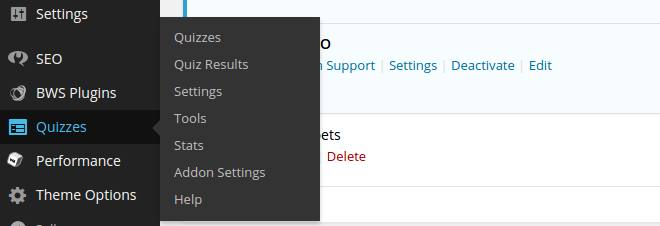
Klicke auf das Neue hinzufügen Taste. Dadurch wird ein Popup-Bildschirm angezeigt, in dem Sie einen neuen Testnamen eingeben können. Nennen Sie es wie Sie möchten, damit Sie sich daran erinnern können, um welche Art von Fragebogen es sich in Zukunft handelt. Klicke auf das Fragebogen erstellen weitermachen.

Dadurch wird der neue Fragebogen in eine Liste aller Fragebögen eingefügt, die Sie eventuell erstellen werden. Um jedoch wirklich loszulegen, müssen Sie auf klicken Bearbeiten , die direkt unter dem Namen des Tests steht; Wenn Sie mit der Maus über Ihren Testnamen fahren, sollten Sie dies sehen können Bearbeiten botón. Haz klicken en eso.
2. Fügen Sie Fragen hinzu
Dieser Bereich ist recht einfach, da Sie die Möglichkeit haben, die gewünschten Fragen zum Fragebogen hinzuzufügen. Klicken Sie zunächst auf Frage hinzufügen Daraufhin wird ein neues Popup-Fenster angezeigt, in das Sie alle Details für eine neue Frage eingeben können. Dies ist der lustige und kreative Teil.
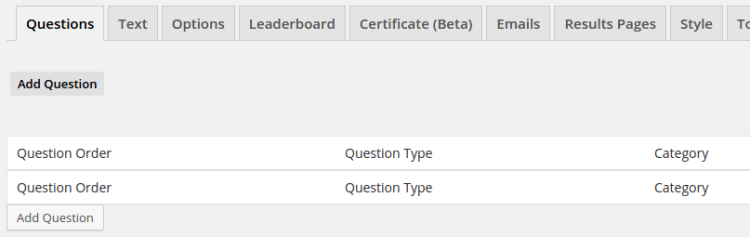
Schreiben Sie die Fragen und alle möglichen Antworten auf. Sie können die richtige Antwort angeben und sogar eine bestimmte Anzahl von Punkten an die Personen vergeben, die die richtigen Antworten erhalten. Schreiben Sie eine Nachricht, die angezeigt wird, wenn Benutzer die richtige Antwort erhalten. Gleichzeitig können Sie einen Hinweis vervollständigen, den Benutzer aufrufen können, wenn sie durch eine Frage verwirrt werden.
Darunter müssen noch einige andere Felder ausgefüllt werden, die jedoch alle selbsterklärend sind. Klicke auf das Frage erstellen unten, sobald Sie diese Frage beantwortet haben.
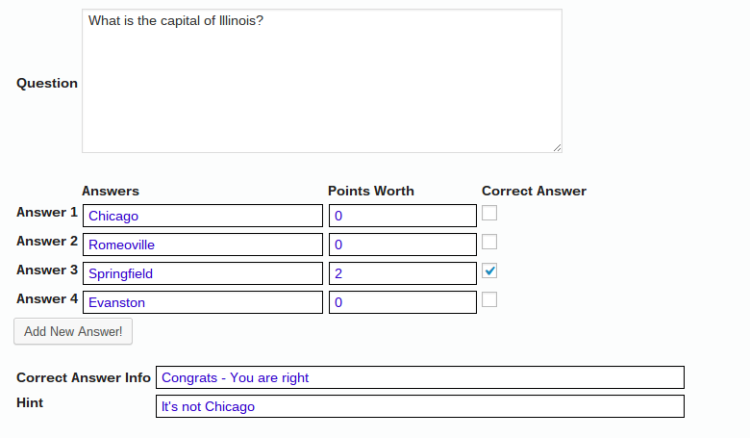
Fügen Sie so viele Fragen hinzu, wie Sie möchten, indem Sie denselben Vorgang ausführen. Ich werde für dieses Tutorial eine zweite Frage hinzufügen, da ein Quiz mit einer Frage ziemlich langweilig ist.
3. Veröffentlichen Sie Ihren Fragebogen
Navigiere zurück zur Grundschule Prüfung página para ver la lista de pruebas que ha creado. En mi ejemplo, solo tengo una prueba, por lo que es fácil ver exactamente hacia dónde dar un paso adelante. Nuestro Ziel ahora es publicar el cuestionario para que todos los que visiten el sitio puedan realizarlo y enviar sus respuestas.
A la derecha del nombre de su cuestionario hay algunas Url y códigos que puede usar para la publicación. A modo de ejemplo, la URL es donde reside el cuestionario, por lo que puede compartir esta URL con quien desee.
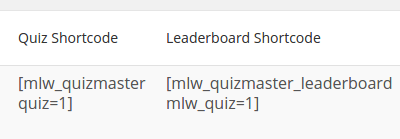
Die wahre Leistung des Plugins kommt zum Tragen, wenn Sie die Shortcodes verwenden. Diese Shortcodes werden rechts neben dem Namen aufgeführt. Sie können sie also jederzeit an einer beliebigen Stelle auf Ihrer Website kopieren und einfügen.
Como prueba, estoy copiando el código corto del cuestionario y lo coloco en una nueva publicación de Blog. Suelta este código en cualquier lugar de la publicación, úsalo en Widgets o colócalo en una página dependiendo de dónde quieras que aparezca para tus visitantes. Al mismo tiempo hay otro shortcode disponible para copiar. Este código abreviado revela la tabla de líderes si planea gamificar su sitio y generar una pequeña competencia entre todos los visitantes.
Ich werde beide Shortcodes in einen neuen Blog-Beitrag einfügen und auf klicken Zu posten botón. Siéntase libre de escribir o cargar cualquier otro Inhalt como lo haría para una publicación de blog estándar.
4. Spielen Sie mit dem Quizstil herum
Das Plugin bietet einige solide Stileinstellungen, damit Sie Ihr Quiz mit Ihrer eigenen Marke identisch machen können. Wie Sie unten sehen können, wird das Quiz gut angezeigt und enthält alle Fragen, Vorschläge, Felder und Antworten. Dies ist ein minimales Quiz, aber die Anpassungsfunktionen sind reichlich vorhanden, damit es hübsch aussieht.
(*7*)
5. Sehen Sie sich die Ergebnisse an
Einer der letzten Schritte besteht darin, einen Blick auf Ihre Ergebnisse zu werfen und die Gewinner zu belohnen oder die Informationen zu verwenden, um Ihr Geschäft zu verbessern. Wenn jemand ein Testformular einreicht, wird ihm mitgeteilt, wie viele Fragen er richtig beantwortet hat, und sein Name wird auf die Rangliste gesetzt, wenn er hoch genug punktet.
(*7*)
Das ist wunderbar für Engagement, aber was ist mit Ihren eigenen Ergebnissen? Wenn Sie diesen wichtigen Schritt abgeschlossen haben, sollten Sie die im Backend angebotenen Tools berücksichtigen, damit Sie die Fragebögen analysieren und sogar organisieren können.
6. Versandinformationen anzeigen
Gehen Tests> Testergebnisse auf der linken Seite Ihres WordPress-Dashboards. Klicke auf das Sehen Link, um zu sehen, wie viele Personen ihren Fragebogen eingereicht haben. Das Gute an den Ergebnissen ist, dass sie sich gut zum Sammeln von E-Mail- und Telefonnummerninformationen eignen, wenn Sie ein Unternehmen führen, das diese Mittel für das Marketing verwendet.
Die Ergebnisse liefern persönliche Informationen über die Einreichung und den Prozentsatz der richtigen Antworten. Die Ergebnisse zeigen gleichzeitig die Antworten, die Ihre Benutzer ausgewählt haben.

7. Statistiken analysieren
Ein weiterer guter Bereich, um die Wirksamkeit Ihrer Fragebögen zu analysieren, ist der Statistiken Seite. Klicke auf Tests> Statistik und scrollen Sie auf dieser Seite nach unten, nachdem Sie eine anständige Anzahl von Fragebogeneinreichungen erhalten haben.
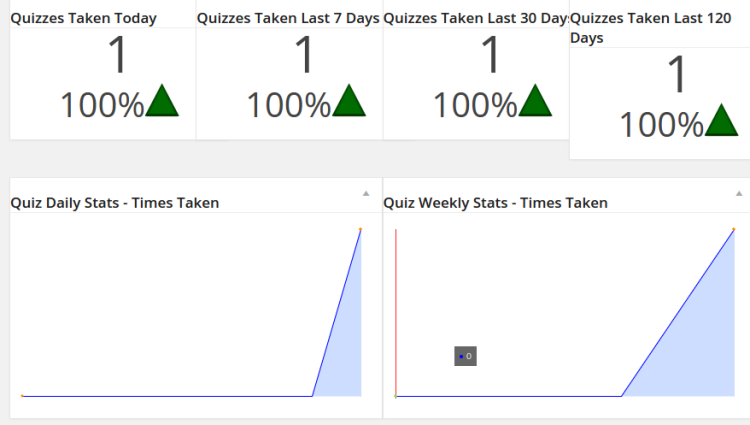
Statistiken sind hilfreich, um festzustellen, ob es sich lohnt, die Tests auf Ihrer Website zu verwenden. Dieses Plugin enthält beispielsweise Zahlen darüber, wie viele Tests in den letzten Tagen oder Wochen durchgeführt wurden. Wenn die Trends nachlassen, müssen Sie möglicherweise Ihren Inhalt ändern. Wenn es zunimmt, machen Sie weiter, was Sie mit Ihren Tests tun.
Teilen Sie Ihre Gedanken im Kommentarbereich mit, wenn Sie Fragen zum Erstellen eines Quiz für Ihre Benutzer in WordPress haben. Wenn Sie in der Vergangenheit Quiz ausgelöst haben, welche Plugins haben Sie verwendet oder erstellen Sie mit größerer Wahrscheinlichkeit eigene Plugins mit bestimmten Formularen?
Ich weiß, dass Gravity Forms eine beliebte Premium-Methode für Quizfragen ist, aber ich habe sie nicht behandelt, weil (IMHO) Quiz Master Next genauso gut und kostenlos ist. Wenn Sie lieber Schwerkraftformen verwenden möchten, würde ich gerne in den Kommentaren wissen, warum!